Para ativar/desativar a linha de número do Teclado Do Microsoft SwiftKey:
-
1. Abra seu aplicativo
SwiftKey 2. Toque em 'Chaves de & de layout'
3. Verificar/desmarcar 'Linha de Número'
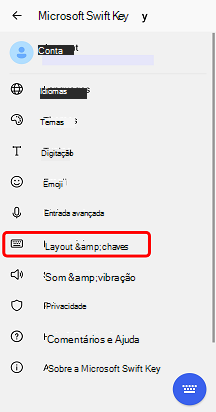

Em seguida, seu teclado será semelhante a este:
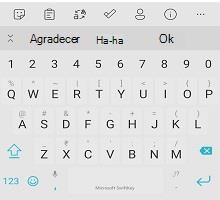
Mostramos a linha numérica na parte superior do teclado Microsoft SwiftKey. Mas quando você toca na tecla 123 para acessar seu segundo painel de teclado, a linha de número também está presente.
Neste segundo painel de teclado, é possível personalizar a posição da linha de número. Para fazer isso, basta:
-
1. Abra seu aplicativo
SwiftKey 2. Toque em 'Chaves de & de layout'
3. Toque em 'Posição de número no layout de símbolos de & número'
4. Escolha entre 'Top', 'Left' (Numpad) ou 'Right' (Numpad).
Numpad mostrado na posição direita abaixo:
Como fazer ativar/desativar a linha de números no Microsoft SwiftKey Keyboard para iOS?
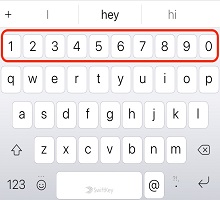
Para ativar ou desativar a linha de número do Microsoft SwiftKey:
-
Abra seu aplicativo Microsoft SwiftKey
-
Toque em 'Configurações'
-
Toque em 'Linha de número' para ativar ou desativar o recurso
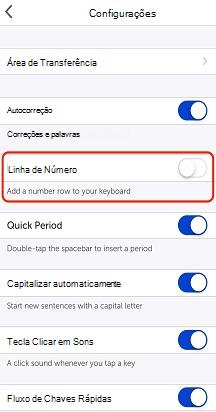
Observação: a linha de número será desativada por padrão.










